
Effect Creator(抖音道具制作软件) V4.2.0 官方版最新无限制破解版测试可用[安全工具]

- 运行环境:
软件语言:简体中文
软件类型:安全软件 - 安全工具
授权方式:免费
推荐星级:
官方主页:www.233122.com
图片预览: 【一键转帖到论坛】
【一键转帖到论坛】
插件情况:
解压密码:www.xiamiku.com
软件大小:5.00 MB
更新时间:2019-09-20 22:30:00
下载统计:载入数据 ...
赞助商链接
本软件是由七道奇为您精心收集,来源于网络转载,软件收录的是官方版,软件版权归软件作者所有,本站不对其观点以及内容做任何评价,请读者自行判断,以下是其具体内容:
Effect Creator 是一款特效制作工具,支持将素材导入后整合为可用的抖音道具,软件有各种特效,只要你能想得到,你便可以使用Effect Creator将你想象的内容制作出来。
设计师在Photoshop、AfterEffects等工具中制作好的素材可以导入Effect Creator,对素材进行简单的处理就可以完成上传,审核通过后即可在抖音短视频App中使用。Windows版本的Effect Creator比Mac版本的版本功能更简单些,但是制作原理与操作步骤相仿。

【使用方法】
面板介绍
工程文件:
新建:点击左上角【文件】→【新建】;允许新建空白项目,亦可从模板新建项目
打开文件:点击左上角【文件】→【打开】/【打开最近】;你可以打开之前保存的工程文件,并对它进行再次编辑
保存与另存为:点击左上角【文件】→【保存】/【另存为】;您可以将设计的内容以工程文件的形式保存至本地
上传特效:点击导航栏里【上传特效】按钮,可将制作好的特效包上传至“我的特效库”,提交审核后我们将会在1个工作日内完成审核
2D贴纸参数含义:
属性相关:
序列帧:可以下拉选择资源面板中的序列帧文件,也可从本地导入文件序列帧文件;
跟踪区域:根据你素材的位置选择,比如做一款眼镜,跟踪区域应当选择眼睛;
混合模式:导入序列帧可以调整相对的混合模式;
过滤透明区域:选择混合模式后会出现该选项,选后混合模式不再作用于png文件的透明区域建议勾选;
透明度:调整素材的透明度值,透明度为1时,素材不透明;
多人脸贴纸怎么配置(可作用于2D贴纸、美妆):
选中2D贴纸的父级,右边编辑面板会出现跟踪选项,工具默认的是贴纸跟踪所有人脸,即镜头中识别出的所有人脸均跟踪贴纸;
下拉选框,选择自定义,可以设置你想要的2D贴纸跟踪镜头中的第几个人脸,如下图设置,2D贴纸只会跟踪镜头中识别出的前三个人脸,镜头识别出的第四个人不跟踪贴纸;
可以利用这一点,可以制作两个人脸跟踪不同的贴纸;第一个2D贴纸设置跟踪第一个人脸;第二个2D贴纸设置跟踪第二个人脸;
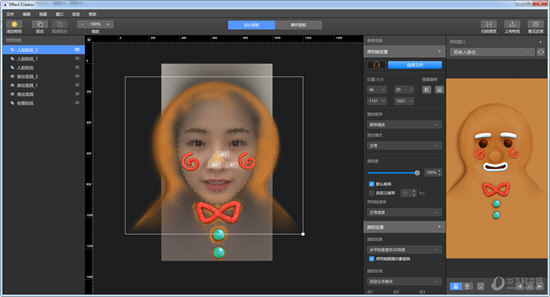
滤镜制作:
Effect Creator 制作2D贴纸步骤:
前期准备:在photoshop中导入一张真人模特图片或风景照,新建图层上面调整曲线、敏感度、色调等效果,调整到你满意到效果后将真人模特图片或风景照图层删除,将我们提供的8*8色卡下载到你的电脑,把你调整好的滤镜图层叠加在色卡上,导出尺寸为512*512像素,格式为PNG或JPG,颜色通道为RGBA ,用作滤镜色卡素材。
步骤一:打开Effect Creator,点击左上角的“添加特效”,选择“滤镜”
步骤二:此时,你的场景面板里会出现“滤镜”的对象
步骤三:选中它,此时你会看到右侧编辑面板的参数信息配置面板
步骤四:在资源面板中,点击“导入资源”,选择“导入文件”,将之前制作好的滤镜色卡导入
步骤五:设置色卡中选择您导入的色卡,并调节合适的强度
步骤六:通过点击“同步到手机”,手机扫码预览效果
步骤七:此时你已完成滤镜制作,确认制作好后可以“上传特效”到特效库等待审核
(注:滤镜可与2D贴纸或美妆叠加,效果会更丰富)
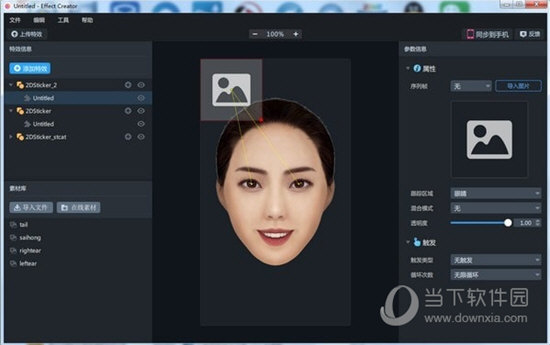
染发制作:
步骤一:添加特效,选择【染发】
步骤二:在右侧编辑面板,选择一个颜色,并调整强度达到你预期的效果
步骤三:可以在实时预览面板预览效果,或者同步到手机查看
背景分割教程:
前期准备:按照2D贴纸的前景素材准备一组序列帧(序列帧制作规范参考2D贴纸)
步骤一:添加一个2D贴纸,并导入素材,选择跟踪区域为“前景”
步骤二:点击添加特效,添加一个抠出人像,工具自动把人像抠出来了,将人像叠加在2D贴纸的前景素材上;
步骤三:可以在实时预览面板预览效果,或者同步到手机查看;
注意:一定要把抠出人像和2D贴纸结合使用才能有效果;
抠出人像中的模式:包含了“无”、“单色”、“双色”,选择“无”,人像抠出后身体周围是没有描边的,选择“单色”身体周围会有一圈描边,选择“双色”,身体周围会有一圈双色渐变的动态描边;
上传特效及icon制作:
特效制作完成后可以点击【上传特效】,弹出特效上传窗口;
icon会出现在抖音的拍摄页与道具面板,精心设计的icon更会吸引用户的注意;
icon制作规范:尺寸162*162,尺寸小于40kb,png格式,icon中出现字体必须使用方正兰亭黑体,否则会审核不通过;
【下载地址】
Effect Creator(抖音道具制作软件) V4.2.0 官方版
以上是“Effect Creator(抖音道具制作软件) V4.2.0 官方版最新无限制破解版测试可用[安全工具] ”的内容,如果你对以上该软件感兴趣,你可以看看 七道奇为您推荐以下软件:
